
Satura rādītājs:
- Autors John Day [email protected].
- Public 2024-01-30 10:54.
- Pēdējoreiz modificēts 2025-01-23 14:59.
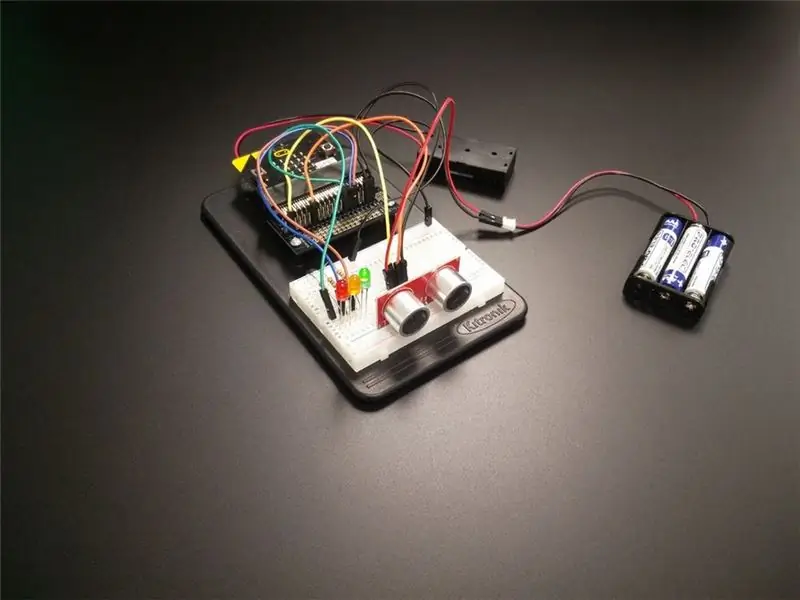
Ultraskaņas attāluma sensors HC-SR04 izmanto bezkontakta ultraskaņas hidrolokatoru, lai izmērītu attālumu līdz objektam. Tas sastāv no diviem raidītājiem, uztvērēja un vadības ķēdes. Raidītāji izstaro augstas frekvences ultraskaņas skaņu, kas atlec no visiem tuvumā esošajiem cietajiem objektiem, un uztvērējs klausās jebkādu atgriešanās atbalsi. Šo atbalsi pēc tam apstrādā vadības ķēde, lai aprēķinātu laika starpību starp pārraidīto un saņemto signālu. Šo laiku pēc tam kopā ar kādu gudru matemātiku var izmantot, lai aprēķinātu attālumu starp sensoru un atstarojošo objektu!
Piegādes
Kas jums būs nepieciešams:
- Raspberry Pi 2/3/4
- Micro SD karte, kas ielādēta ar Raspbian
- 5,1 V USB barošanas avots
- HC-SR04 (acīmredzot)
- Maizes dēlis
- 4 kabeļi no vīriešiem līdz sievietēm
- Raspberry Pi monitors un tastatūra
1. darbība: iestatiet Raspberry Pi

- Ievietojiet SD karti, kuru esat iestatījis ar Raspbian (izmantojot NOOBS), microSD kartes slotā jūsu Raspberry Pi apakšpusē.
- Atrodiet tastatūras kabeļa USB savienotāja galu un pievienojiet tastatūru Raspberry Pi USB portam (nav nozīmes tam, kuru portu izmantojat).
-
Pārliecinieties, vai ekrāns ir pievienots sienas kontaktligzdai un ieslēgts. Paskatieties uz Raspberry Pi HDMI portu (-iem) - ievērojiet, ka tiem ir plakana puse. Izmantojiet kabeli, lai savienotu ekrānu ar Raspberry Pi HDMI portu - ja nepieciešams, izmantojiet adapteri.
- Pievienojiet USB barošanas avotu kontaktligzdai un pievienojiet to Raspberry Pi barošanas portam.
- Jūsu Raspberry Pi sāks startēt, tad jūs būsit gatavs doties.
2. darbība. Aparatūras iestatīšana
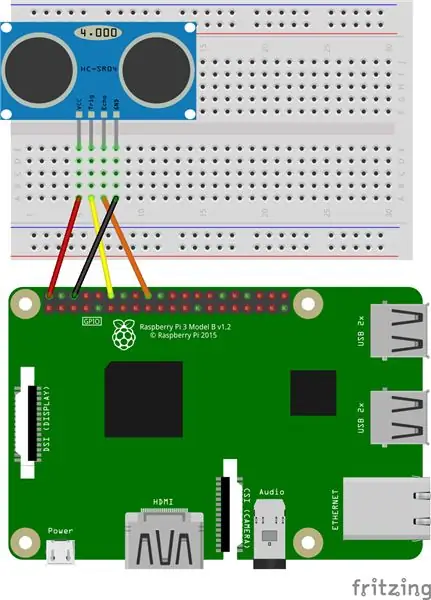
Ultraskaņas attāluma sensora iestatīšana ir diezgan vienkārša, nav vajadzīgas citas sarežģītas detaļas, tikai sensors, 4 kabeļi un Raspberry Pi. Tam ir tikai četras tapas:
- VCC līdz tapai 2 (5V)
- TRIG līdz 12. tapai (GPIO 18)
- ECHO uz 18. tapu (GPIO 24)
- GND līdz 6. tapai (GND)
3. darbība: Python skripts
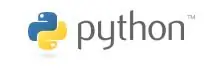
Pirmkārt, mums vajadzētu instalēt python gpiozero bibliotēku, un, lai to izmantotu, mēs izveidosim jaunu skriptu
sudo nano distance_sensor.py
ar sekojošo:
# Nepieciešamo bibliotēku iegūšana
no gpiozero importēšanas DistanceSensor no laika importēšanas miega # Inicializējiet ultraskaņas sensora sensoru = DistanceSensor (sprūda = 18, atbalss = 24), kamēr True: # Pagaidiet 2 sekundes miega (2) # Iegūstiet attālumu metros attālums = sensors.distance # Bet mēs vēlamies to centimetros attālums = sensors.distance * 100 # Mēs iegūtu lielu ciparu aiz komata, tāpēc mēs to noapaļosim līdz 2 vietām attālums = apaļš (sensor.distance, 2) # Izdrukājiet informāciju uz sietspiedes ("Attālums: {} cm ".formāts (sensors.distance))
Ieteicams:
Vibrāciju noteikšana, izmantojot pjezoelektrisko triecienu pieskāriena sensora moduli: 6 soļi

Vibrāciju noteikšana, izmantojot pjezoelektriskā trieciena pieskāriena sensora moduli: Šajā apmācībā mēs uzzināsim, kā noteikt trieciena vibrācijas, izmantojot vienkāršu pjezoelektrisko sensoru vibrācijas moduli un Visuino. Noskatieties demonstrācijas video
Sejas noteikšana Raspberry Pi 4B 3 soļos: 3 soļi

Sejas noteikšana Raspberry Pi 4B 3 soļos: Šajā instrukcijā mēs veiksim sejas noteikšanu Raspberry Pi 4 ar Shunya O/S, izmantojot Shunyaface bibliotēku. Shunyaface ir sejas atpazīšanas/noteikšanas bibliotēka. Projekta mērķis ir sasniegt visātrāko atklāšanas un atpazīšanas ātrumu, izmantojot
Raspberry Pi objektu noteikšana: 7 soļi

Raspberry Pi objektu noteikšana: šajā rokasgrāmatā ir sniegti soli pa solim norādījumi, kā Raspberry Pi iestatīt TensorFlow objektu noteikšanas API. Izpildot šajā rokasgrāmatā norādītās darbības, jūs varēsit izmantot savu Raspberry Pi, lai veiktu objektu noteikšanu tiešraides video no P
Kustības noteikšana, izmantojot Raspberry Pi: 4 soļi

Kustības noteikšana, izmantojot Raspberry Pi: Šajā pamācībā mēs uzzināsim, kā mēs varam izmantot PIR (pasīvo infrasarkano) sensoru ar Raspberry Pi, lai izveidotu vienkāršu kustības detektoru. To izmanto, lai sajustu cilvēku, dzīvnieku vai citi objekti. Tos parasti izmanto Burgā
Sejas un acu noteikšana ar Raspberry Pi Zero un Opencv: 3 soļi

Sejas un acu noteikšana ar Raspberry Pi Zero un Opencv: Šajā pamācībā es parādīšu, kā jūs varat noteikt seju un acis, izmantojot aveņu pi un opencv. Šī ir mana pirmā pamācība opencv. Es sekoju daudzām apmācībām, lai izveidotu aveņu atvērto cv, bet katru reizi pārsteidza ar dažām kļūdām. Jebkurā gadījumā es
